网页音乐播放器(个人制作)
html页面音乐播放器代码

html页面音乐播放器代码html页面音乐播放器代码HTML播放器样式1代码:<P align=center> <TABLE borderColor=#bc8f8f cellSpacing =1width=315 border=1> <TBODY> <TR> <TD><EMBEDstyle="FILTER: invert(); WIDTH: 315px; HEIGHT: 28px" src=音乐地址type=audio/mpegautostart="true"></EMBED></TD></TR></TBODY></TAB LE><P align=center></P></DIV> <P></P>HTML播放器样式2代码:.<P align=center><table style="BORDER-RIGHT: #ff69b4 3pxdashed; BORDER-TOP: #ff69b4 3px dashed; BORDER-LEFT: #ff69b4 3px dashed;BORDER-BOTTOM: #ff69b4 3px dashed" cellSpacing="0" cellPadding="0"bgColor="white" id="table6"> <tr> <td> <tableborderColor="#ff69b4" align="center" bgColor="#ffccf5" b order="2"id="table7"> <tr> <td style="FILTER: alpha(opacity=100,sty le=3)"><p align="center"> <embed src="音乐地址" width="300" height="45"type="audio/mpeg" loop="-1" autostart="true" volume="0"></td></tr> </table> </td> </tr></table>HTML播放器样式3代码:<P align=center><table style="BORDER-RIGHT: #000000 3pxdashed; BORDER-TOP: #000000 3px dashed; BORDER-LEFT: #000000 3px dashed;BORDER-BOTTOM: #000000 3px dashed" cellSpacing="0" cellPadding="0 "bgColor="#00000" id="table5"> <tr> <td> <tableborderColor="#000000" align="center" border="1" id="tab le6"> <tr><td> <p align="center"> <embed style="FILTER: Xray" src= "音乐地址"width="300" height="45" type="audio/mpeg" loop="-1" autostart="true"volume="0"> </td> </tr> </table> </td> </tr></table>HTML播放器样式4代码:<p align="center"><EMBED style="FILTER: Xray" src=音乐地址width=300 height=45 type=audio/mpeg loop="-1" autostart="true"volume="0"></EMBED>HTML播放器样式5代码:<p align="center"><EMBEDstyle="FILTER: Gray" src=音乐地址 width=300 height=45 type=audio/mpeg loop="-1"autostart="true"volume="0"></EMBED>HTML播放器样式6(这个可以添加播放器背景添加的时候修改下面代码的图片地址换上你要显示的)代码:<p align="center"> <TABLE borderColor=#dee4fecellSpacing=3 cellPadding=0 background=图片地址 border=2> <TBODY><TR> <TD> <TABLE align=center border=0> <TBODY><TR> <TD style="FILTER: alpha(opacity=60,style=3)"> <P align=center><EMBED style="FILTER: Gray" src=音乐地址 width=300 height=45type=audio/mpeg volume="0" autostart="true" loop="-1"></P></TD></TR></TBODY></TABLE></TD></TR></TBO DY></TABLE>。
网页音乐播放器代码

网页音乐播放器代码
简介
网页音乐播放器是一个利用 HTML、CSS 和 JavaScript 编写的网页应用程序,能够在网页上播放音乐文件。
它可以通过用户界面提供音乐的播放、暂停、快进、快退等基本操作。
本文将介绍如何使用 HTML、CSS 和 JavaScript 编写一个简单的网页音乐播放器。
准备工作
在开始编写网页音乐播放器代码之前,我们需要准备以下内容:
•音乐文件:准备一些音乐文件(例如 MP3 格式),作为播放器的音乐资源。
•HTML 文件:创建一个 HTML 文件,用于承载网页音乐播放器。
•CSS 文件:创建一个 CSS 文件,用于控制网页音乐播放器的样式。
•JavaScript 文件:创建一个 JavaScript 文件,用于实现网页音乐播放器的功能。
HTML 结构
首先,我们需要定义网页音乐播放器的 HTML 结构。
以下是一个基本的 HTML 结构示例,你可以根据自己的需求进行修改:
```markdown <!DOCTYPE html>
网页音乐播放器
<link rel=。
Flash-AS2制作网络MP3音乐播放器

Flash AS2XXX网络MP3音乐播放器在这个播放器中,我内置了几首歌曲的连接,点击节目单会看到它们.同时提供了一个音乐XXX的文本框,你可以输入任何歌曲的XXX进行播放.在播放时,会有一个播放进度条,同其它的媒体播放器一样,你可以点击进度条来移动歌曲的播放点,达到快进和快退的目的.而播放控制按钮功能也同其它媒体播放器一样.播放器中设置了音量调节滑块和声道调节滑块.而闪动的光栅的高度则随音量的高低的变化而变化.现在来XXX这个播放器的.1.首先来做一些准备工作.播放器的外观并非本教程的内容,但一些部件是必须的.先作5个按钮:播放,暂停,停止,快进,快退,如下图:它们的实例名称分别是:ply_btn,zd_btn,stop_btn,kj_btn,kt_btn2.下面来XXX进度条,新建一影片剪辑,画一细长矩形,新插入一层,再画一个相同长度不同颜色的矩形,并将它转换为影片剪辑元件,实例名称为:jdt_mc.回到主场景,将进度条影片剪辑放到舞台上,取实例名称为:jdk_mc.如图:3.声道控制面板,新建一影片剪辑,按下图画出声道控制面板:画一个小的矩形放到面板的中间刻度上,将小矩形转换为影片剪辑,或者就叫滑块吧.为它取实例名称:sdhk_mc.回到主场景,将声道控制影片剪辑拖到舞台上,为它取实例名称:sd_mc4.音量控制面板,新建影片剪辑,按下图画出音量控制面板:将滑块元件(在上一步中创建的)拖到舞台上,放到音量最大处(右边),为它取实例名称:ylhk_mc回到主场景,将音量控制影片剪辑拖到舞台上,为它取实例名称为:yl_mc5.节目单按钮,做下面一样的影片剪辑,放在舞台上,取实例名称为:jmdbtn_mc6.节目单,新建影片剪辑,画一矩形,在矩形上放一个文本框,输入歌曲名称,演唱者:同样的方法创建其它的歌曲名称影片剪辑.新建一影片剪辑,将这些歌曲名称影片剪辑,从库中拖入排好:分别给这些歌名影片剪辑取实例名称:song1_mc,song2_mc……..song5_mc.新建一图层,画一矩形盖住所有歌名,然后将这一层拖到最下面.这个矩形的颜色应与歌曲名称影片中的矩形颜色相同.回到主场景,将节目单影片剪辑拖到舞台上,放到节目单按钮下面,取实例名称为:song_mc7.光栅,新建影片剪辑,画如下图形:放在舞台上,然后复制4个,共5个,分别取实例名称为:gb1,gb2,gb3,gb4,gb58.XXX栏,在舞台上建一个动态文本框,取实例名称为:RUL_txt9.再放两个动态文本,用来用数字显示进度.两个文本框的实例名称分别为:dqcd_txt,zcd_txt10.好了,所有的东西都准备齐了,至于你想怎样将它们摆放得漂亮一些,那是你的事情了,本文不涉及到这些内容.我们要写代码了.[next]我们首先要获得歌曲的XXX,将XXX放到XXX文本框中,当然,最简单的办法是,直接在XXX框中输入XXX.但我们内置了几首歌,这就要为这些歌名元件添加点击事件,当点击时,将歌曲XXX放到XXX框中.在刚打开播放器时,我们让节目单不可见,点击节目单按钮后,才让节目单显示出来:song_mc._yscale = 0;这样节目单的高度为0,就不可见了.jmdbtn_mc.onRelease = function(){if(song_mc._yscale > 0){song_mc._yscale = 0;}else {song_mc._yscale=100;}}点击节目单按钮,如果节目单是打开的则关闭节目单,如果是关闭的则打开节目单.节目单打开后,就可以点击歌曲名称将XXX放到XXX框中了:song_mc.song1_mc.onRelease = function(){RUL_txt.text ="bbb:///%E5%9B%BD%E5%AE%B6160.mp3";song_mc._yscale=0;}song_mc.song2_mc.onRelease = function(){RUL_txt.text ="bbb://lfg.ourivyaaa/sjweb/enjoyment/music/tiany.mp3";song_mc._yscale=0;}song_mc.song3_mc.onRelease = function(){RUL_txt.text="bbb://xuegong.zhbitaaa/jx/edit/uploadfile/2008223213733227.mp3";song_mc._yscale=0;}song_mc.song4_mc.onRelease = function(){RUL_txt.text ="bbb://bbb/music/%E7%94%BB%E5%BF%83.mp3";song_mc._yscale=0;}song_mc.song5_mc.onRelease = function(){RUL_txt.text ="bbb://1968.wzegaaa/UploadFiles/2008-6/436743781.mp3";song_mc._yscale=0;}song_mc.song6_mc.onRelease = function(){RUL_txt.text ="bbb://211.155.30.36:8089/music/Audio/6.mp3";song_mc._yscale=0;}XXX栏中有了歌曲的XXX,那么就可以点击播放按钮播放歌曲了.首先要创建一个Sound类,用来加载mp3:var wmp3:Sound = new Sound();在播放前,应该将进度条设在0处:jdk_mc.jdt_mc._xscale = 0;将光栅的高度设为零,因为设光栅高度为零的动作要多次执行,所以将它做成一个函数,然后调用它:function gbhl(){for(i=1;i<6;i++){gb_mc = eval("gb"+i); gb_mc._yscale = 0;}}gbhl();我们还需要一些变量后面有用:var zcd;//歌曲的总长度var dqcd;//当前已播放的长度,用于暂停按钮和进度条var ztd =0;//暂停点,用于暂停按钮var jd;//进度条的位置var rul:String;//歌曲的XXXvar sdz;//声道的值var ylz;//音量的值这些变量现在不用管它,在后面用到它们时会给予说明的.接下来就该写播放按钮上的代码了,有了播放按钮,就可以兴赏音乐了.在播放时,首先应该判断当前是从头开始播放还是处于暂停状态,如果是暂停,那么我们上面声明的变量ztd就不会是0,根据这个变量是否为零就可以确定是从头开始播放还是从ztd开始播放,如果ztd为零,首先从XXX栏获得歌曲XXX,然后判定XXX是否为空,如果不为空则将进度条归零,然后加载歌曲,并播放歌曲.调用mp3pl()函数,这个函数是在歌曲播放过程中设置一些效果比如进度条,光栅等.如果ztd不为零,则歌曲从暂停点处播放,并调用mp3pl()函数.ply_btn.onRelease = function(){if(ztd ==0){rul = RUL_txt.text;if(rul){jdk_mc.jdt_mc._xscale = 0;wmp3.loadSound(rul,true);wmp3.start();mp3pl(wmp3);}}else {wmp3.start(ztd);mp3pl(wmp3);}}现在来看看mp3pl()函数,在这个函数中会用到Sound类的两个属性和一个方法,先介绍一下.duration属性:该属性返回声音的总长度,以毫秒计算.position属性:上一节已经介绍过,它返回声音已播放的长度,以毫秒计算.getVolume()方法:返回声音单量的大小,数字为0-100.在这个函数中,在onEnterFrame事件中,首先获取歌曲的总长度和当前已播放的长度,将这两个数字显示在文本框中,计算出播放进度,设置进度条的 _xscale比例,显示播放进度,然后根据音量设置光栅的高度,首先将_yscale设为音量的一半,然后将另一半设为random()产生随机数,这样就产生闪动的效果.function mp3pl(mp3){onEnterFrame = function(){zcd = mp3.duration/1000;dqcd = mp3.position/1000;zcd_txt.text = Math.floor(zcd); dqcd_txt.text = Math.floor(dqcd); jd = dqcd/zcd*100;jdk_mc.jdt_mc._xscale = jd;if(dqcd!=zcd){for(i=1;i<6;i++){gb_mc = eval("gb"+i);gb_mc._yscale =mp3.getVolume()/2+ random(mp3.getVolume()/2);}}}}现在应该基本成形了,剩下的就是几个按加上功能了.当点击进度条时根据鼠标在进度条上的位置,确定歌曲重新从那一点上开始播放,达到快进或快退的功能.jdk_mc.onRelease= function(){var djd = _xmouse - jdk_mc._x;var kjd = djd/jdk_mc._width*zcd;wmp3.stop();wmp3.start(kjd);}暂停按钮:记录当前已播放的长度,并存到ztd中,停止播放歌曲,这样当点击播放按钮时,因ztd不等于0,而使歌曲从ztd开始播放.zd_btn.onRelease =function(){ztd = dqcd;wmp3.stop();delete onEnterFrame;gbhl();}停止按钮:将ztd设为0,停止播放歌曲.stop_btn.onRelease=function(){wmp3.stop();ztd = 0;delete onEnterFrame;gbhl();}快进快退按钮,在当前已播放长度的基础上加上或减去5秒,重新播放歌曲kj_btn.onRelease=function(){wmp3.stop();kjd = dqcd + 5;wmp3.start(kjd);}kt_btn.onRelease=function(){wmp3.stop();ktd = dqcd - 5;wmp3.start(ktd);}下面的声道控制,在Sound类,的setPan()方法可以设置声音的声道,值为0-100,0声音将完全由左声道播出,而100则完全由右声道播出. 当移动声道控制上滑块,放开时根据滑块的位置设置声道的值.sd_mc.sdhk_mc.onPress = function(){startDrag(this,true,0,0,sd_mc._width-this._width/2,0);}sd_mc.sdhk_mc.onRelease = function(){stopDrag();sdz = (this._x)/sd_mc._width*100;wmp3.setPan(sdz);}音量控制,在Sound类中可以使用setVolume()方法设置声音的音量,值为0-100,当移动音量控制上滑块,放开时根据滑块的位置设置音量的值.yl_mc.ylhk_mc.onPress = function(){startDrag(this,true,0,0,yl_mc._width-this._width/2,0);}yl_mc.ylhk_mc.onRelease = function(){stopDrag();ylz = (this._x)/yl_mc._width*100;wmp3.setVolume(ylz);}OK,现在真正的完全完成了,静下心来欣赏音乐吧.完整的代码:song_mc._yscale = 0;var wmp3:Sound = new Sound();var zcd;var dqcd;var ztd =0;var jd;var rul:String;var sdz;var ylz;jdk_mc.jdt_mc._xscale = 0;gbhl();ply_btn.onRelease = function(){if(ztd ==0){rul = RUL_txt.text;if(rul){jdk_mc.jdt_mc._xscale = 0;wmp3.loadSound(rul,true);wmp3.start();mp3pl(wmp3);}mp3pl(wmp3);}}jdk_mc.onRelease= function(){var djd = _xmouse - jdk_mc._x;var kjd = djd/jdk_mc._width*zcd;wmp3.stop();wmp3.start(kjd);}function mp3pl(mp3){onEnterFrame = function(){zcd = mp3.duration/1000;dqcd = mp3.position/1000;zcd_txt.text = Math.floor(zcd);dqcd_txt.text = Math.floor(dqcd);jd = dqcd/zcd*100;jdk_mc.jdt_mc._xscale = jd;if(dqcd!=zcd){for(i=1;i<6;i++){gb_mc = eval("gb"+i);gb_mc._yscale =mp3.getVolume()/2+ random(mp3.getVolume()/2);}}}}jmdbtn_mc.onRelease = function(){if(song_mc._yscale > 0){song_mc._yscale = 0;}else {song_mc._yscale=100;}}song_mc.song1_mc.onRelease = function(){RUL_txt.text ="bbb:///%E5%9B%BD%E5%AE%B6160.mp3";song_mc._yscale=0;RUL_txt.text ="bbb://lfg.ourivyaaa/sjweb/enjoyment/music/tiany.mp3";song_mc._yscale=0;}song_mc.song3_mc.onRelease = function(){RUL_txt.text ="bbb://xuegong.zhbitaaa/jx/edit/uploadfile/2008223213733227.mp3";song_mc._yscale=0;}song_mc.song4_mc.onRelease = function(){RUL_txt.text ="bbb://bbb/music/%E7%94%BB%E5%BF%83.mp3";song_mc._yscale=0;}song_mc.song5_mc.onRelease = function(){RUL_txt.text ="bbb://1968.wzegaaa/UploadFiles/2008-6/436743781.mp3";song_mc._yscale=0;}song_mc.song6_mc.onRelease = function(){RUL_txt.text ="bbb://211.155.30.36:8089/music/Audio/6.mp3";song_mc._yscale=0;}function gbhl(){for(i=1;i<6;i++){gb_mc = eval("gb"+i);gb_mc._yscale = 0;}}stop_btn.onRelease=function(){wmp3.stop();ztd = 0;delete onEnterFrame;gbhl();}zd_btn.onRelease =function(){ztd = dqcd;wmp3.stop();delete onEnterFrame;gbhl();wmp3.stop();kjd = dqcd + 5;wmp3.start(kjd);}kt_btn.onRelease=function(){wmp3.stop();ktd = dqcd - 5;wmp3.start(ktd);}sd_mc.sdhk_mc.onPress = function(){startDrag(this,true,0,0,sd_mc._width-this._width/2,0);}sd_mc.sdhk_mc.onRelease = function(){stopDrag();sdz = (this._x)/sd_mc._width*100;wmp3.setPan(sdz);}yl_mc.ylhk_mc.onPress = function(){startDrag(this,true,0,0,yl_mc._width-this._width/2,0);}yl_mc.ylhk_mc.onRelease = function(){stopDrag();ylz = (this._x)/yl_mc._width*100;wmp3.setVolume(ylz);}(注:可编辑下载,若有不当之处,请指正,谢谢!)。
网页中添加音乐播放器代码
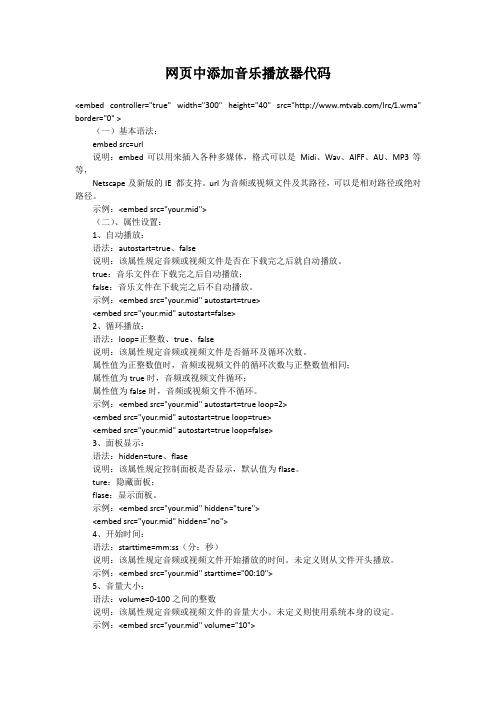
网页中添加音乐播放器代码<embed controller="true" width="300" height="40" src="/lrc/1.wma" border="0" >(一)基本语法:embed src=url说明:embed可以用来插入各种多媒体,格式可以是Midi、Wav、AIFF、AU、MP3等等,Netscape及新版的IE 都支持。
url为音频或视频文件及其路径,可以是相对路径或绝对路径。
示例:<embed src="your.mid">(二)、属性设置:1、自动播放:语法:autostart=true、false说明:该属性规定音频或视频文件是否在下载完之后就自动播放。
true:音乐文件在下载完之后自动播放;false:音乐文件在下载完之后不自动播放。
示例:<embed src="your.mid" autostart=true><embed src="your.mid" autostart=false>2、循环播放:语法:loop=正整数、true、false说明:该属性规定音频或视频文件是否循环及循环次数。
属性值为正整数值时,音频或视频文件的循环次数与正整数值相同;属性值为true时,音频或视频文件循环;属性值为false时,音频或视频文件不循环。
示例:<embed src="your.mid" autostart=true loop=2><embed src="your.mid" autostart=true loop=true><embed src="your.mid" autostart=true loop=false>3、面板显示:语法:hidden=ture、flase说明:该属性规定控制面板是否显示,默认值为flase。
如何在网页中插入音乐播放器
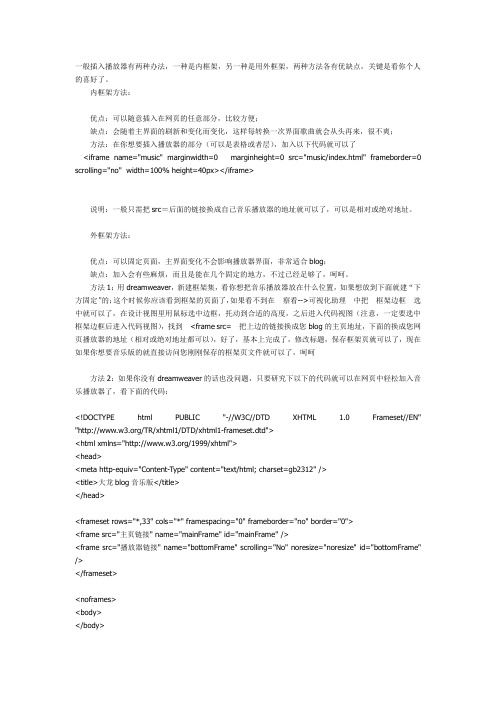
一般插入播放器有两种办法,一种是内框架,另一种是用外框架,两种方法各有优缺点,关键是看你个人的喜好了。
内框架方法:优点:可以随意插入在网页的任意部分,比较方便;缺点:会随着主界面的刷新和变化而变化,这样每转换一次界面歌曲就会从头再来,很不爽;方法:在你想要插入播放器的部分(可以是表格或者层),加入以下代码就可以了<iframe name="music" marginwidth=0 marginheight=0 src="music/index.html" frameborder=0 scrolling="no" width=100% height=40px></iframe>说明:一般只需把src=后面的链接换成自己音乐播放器的地址就可以了,可以是相对或绝对地址。
外框架方法:优点:可以固定页面,主界面变化不会影响播放器界面,非常适合blog;缺点:加入会有些麻烦,而且是能在几个固定的地方,不过已经足够了,呵呵。
方法1:用dreamweaver,新建框架集,看你想把音乐播放器放在什么位置,如果想放到下面就建“下方固定”的;这个时候你应该看到框架的页面了,如果看不到在察看-->可视化助理中把框架边框选中就可以了,在设计视图里用鼠标选中边框,托动到合适的高度,之后进入代码视图(注意,一定要选中框架边框后进入代码视图),找到<frame src=把上边的链接换成您blog的主页地址,下面的换成您网页播放器的地址(相对或绝对地址都可以),好了,基本上完成了,修改标题,保存框架页就可以了,现在如果你想要音乐版的就直接访问您刚刚保存的框架页文件就可以了,呵呵方法2:如果你没有dreamweaver的话也没问题,只要研究下以下的代码就可以在网页中轻松加入音乐播放器了,看下面的代码:<!DOCTYPE html PUBLIC "-//W3C//DTD XHTML 1.0 Frameset//EN" "/TR/xhtml1/DTD/xhtml1-frameset.dtd"><html xmlns="/1999/xhtml"><head><meta http-equiv="Content-Type" content="text/html; charset=gb2312" /><title>大龙blog音乐版</title></head><frameset rows="*,33" cols="*" framespacing="0" frameborder="no" border="0"><frame src="主页链接" name="mainFrame" id="mainFrame" /><frame src="播放器链接" name="bottomFrame" scrolling="No" noresize="noresize" id="bottomFrame" /></frameset><noframes><body></body></noframes></html>如果想要把播放器放到上面,只要修改<frameset rows="*,33" cols="*" 为<frameset rows="33,*" cols="*"就可以了,剩下的就要你慢慢研究了,呵呵。
网页播放器代码「网页播放器代码php」

网页播放器代码「网页播放器代码php」294,15,0,0,0更多的代码371html 使用方法复制上面的代码,到你的空间,单击自定义将代码粘贴到浏览器的地。
一在ASPASPNet MVC音乐播放的HTML代码网页二为了控制音频播放和暂停,应该添加JS代码,如下所示三实现前台处理方法的代码四用于后台处理的方法代码五支持HTML5浏览器效果1六如果不支持HTML5浏览器。
楼上给出代码中loop=true就是永远循环的意思,autostart=true 就是进入自动播放也许,你可以让该页面的其他链接在新窗口中打开,这样的话,原来音乐就不会关闭了更多交流,加我吧789。
nnsmp2infcab#Version=5,1,52,701quot 想用WMP连续播放请参照ASX元文件使用讲解使用ASX播放列表吧上面的这个播放器是老式的那种,64版本新式播放器是在Media。
网页播放器的参数含义 Windows Media Player 网页播放器参数含义默认0为否,1或1为是 lt!是否自动调整播放大小 lt!是否自动播放。
这个需要一个播放文件把所有的要播放的文件放在一个列表里,让播放器自动去取下一个视频有循环播放和顺序播放等方式。
指定播放器的大小widthheigh是否自动autostart标记是否循环播放loop标记,而浏览者则可以自主地决定是否播放音乐此代码可以当作网页中插入FLASH动画的代码用只要把1mid替换为FLASH动画的相对地址或决对地址就OK了。
的,但我现在要设置自动循环。
背景音乐代码精简 1hidden=true表示隐藏播放,即不显示播放器的外观,若要想显示,把true 替换为false即可,这样为默认是最小化播放,若还想具体显示播放器的大小,另加上height=高度值width=宽度值就可以了autostart=。
为有人利用此功能恶意粘贴一些恐怖恶心的视频,严重影响吧友正常浏览,因此贴吧方面已经暂停了对优酷和56视频的引用其它网站的视频应该也可以自动播放,不过怎么弄我不清楚修改播放器代码中的数值VALUE=quot1quot自动播放。
前端开发实训案例实现一个简单的音乐播放器

前端开发实训案例实现一个简单的音乐播放器在本案例中,我们将一步步实现一个简单的音乐播放器,通过前端开发实训的方式,让大家掌握基本的前端开发技能和工具的使用。
下面是实现过程的详细步骤。
一、准备工作在开始实现音乐播放器之前,我们需要准备一些必要的工作。
首先,我们需要一个 HTML 页面来显示播放器的界面,可以通过创建一个名为index.html的文件来实现。
然后,我们需要下载一个适合的音乐播放器的样式文件和脚本文件,可以在一些开源的网站上找到并下载。
二、项目结构在开始编写代码之前,我们需要创建一个合理的项目结构。
在该案例中,我们可以创建以下几个文件夹和文件:- css文件夹:用于存放样式文件- js文件夹:用于存放脚本文件- img文件夹:用于存放图片资源- index.html:HTML页面的入口文件三、实现播放器界面1. 引入样式文件在index.html文件的头部,使用<link>标签引入样式文件。
例如:```html<link rel="stylesheet" href="css/player.css">```2. 创建播放器容器在index.html文件的<body>标签内,创建一个用于显示音乐播放器的容器。
例如:```html<div class="player-container"><!-- 在这里添加其他播放器相关的元素 --></div>```3. 添加播放器控制按钮在播放器容器中,添加用于控制音乐播放的按钮。
例如,添加播放按钮、暂停按钮和上一首、下一首按钮:```html<div class="player-container"><button id="play-btn">播放</button><button id="pause-btn">暂停</button><button id="prev-btn">上一首</button><button id="next-btn">下一首</button></div>```4. 显示音乐信息在播放器容器中,添加显示音乐信息的元素。
DW怎样在网页中新增背景音乐播放器

DW怎样在网页中新增背景音乐播放器DW怎样在网页中新增背景音乐播放器最简单的就是:<bgsound src=xxx loop="-1">其中:“xxx”处添入你要加入的背景音乐的地址,“loop”中的数值是音乐回圈的次数,可设定为任意正整数,若设为“-1”的话,音乐将永远回圈。
在Dreamweaver为网页新增背景音乐播放器,是丰富页面活动的重要内容。
本篇教程将就Dreamweaver网页背景音乐播放器的新增进行详细讲解。
1、首先在在站点中新建HTML专案(如图1所示)。
2、选择Dreamweaver的“设计”视窗,插入—布局物件—Div 标签。
在随后跳出的“插入div标签”对话方块中直接点选“确定”按钮3、删除div标签中的文字内容,再次进行:插入—媒体—外挂操作。
4、你可以将音乐档案放如你已经建立好的站点中,选择你要插入的音乐档案,点选“确定”(如图5所示)。
弹出提示视窗后同样选择“确定”不同的播放器用不同的程式码如:<object classid="CLSID:22d6f312-b0f6-11d0-94ab-0080c74c7e95"codebase=":activex.microsoft./activex/controls/ mplayer/en/n *** p2inf.cab#Version=6,4,5,715" type=application/x-oleobject height=200 width=300> <param name=filename value="test.wmv" /><param name=autostart value="false" /><param name=showstatu *** ar value="true" /><param name=showtracker value="true" /><param name=showcontrols value="true" /><embed filename="test.wmv" autostart="false"pluginspage=":microsoft./windows/window *** edia/" showcontrols="true"showstatu *** ar="true" showtracker="true" src=test.wmv type=application/x-mplayer2height="200" width=300></embed></object>程式码一、程式码二、程式码说明:两种程式码都可以为部落格新增音乐,它们的分别在于:1、加入背景音乐,播放器不会显示在页面上;2、加入播放器,使用播放器播放背景音乐。
- 1、下载文档前请自行甄别文档内容的完整性,平台不提供额外的编辑、内容补充、找答案等附加服务。
- 2、"仅部分预览"的文档,不可在线预览部分如存在完整性等问题,可反馈申请退款(可完整预览的文档不适用该条件!)。
- 3、如文档侵犯您的权益,请联系客服反馈,我们会尽快为您处理(人工客服工作时间:9:00-18:30)。
网页音乐播放器——个人制作
在网上看到很多网页音乐播放器,做得都很精致漂亮,却看不到它们的代码。
我在大学毕业时做的毕业设计——在线音乐网站实现,搜集了很多网页音乐播放器的资料,加上现在的整理,自己做了一个网页音乐播放器,如图:
我把网页音乐播放器的代码放在了CSDN上,下载地址如下:
/detail/kingwtd/4354466
◆网页音乐播放器功能概述:
(1)播放器ActiveX控件(Windows Media Player)
➢播放/暂停/停止
➢上一曲/下一曲
➢音量
➢播放进度
➢播放模式【顺序/随机/单曲】
(2)音乐播放列表(XML)
➢读取
➢移除
➢添加
◆网页音乐播放器配制概述:
播放器的【移除】和【添加】用Ajax实现的,操作需要服务器的支持。
我是用【MyEclipse】开发的和【Tomcat】发布的。
配置和发布完成后,打开IE8,在地址栏输入【http://localhost:8080/learning】回车
即可。
※如果不进行配制和发布,直接打开【index.html】也可以运行,但是不支持【移除】和【添加】的功能。
网页音乐播放器操作概述:
网页音乐播放器的操作和普通音乐播放器操作基本一样。
在如下图的播放列表中均为网络歌曲,有些连接可能失效,不能正常播放。
添加歌曲时【链接地址】可以为网络路径,也可以是音频文件路径。
如果是本地的音频文件可以点击下图指出的按钮浏览本地文件进行添加。
浏览。
